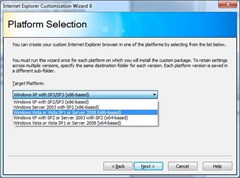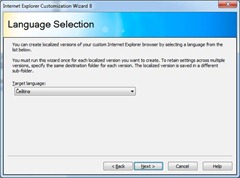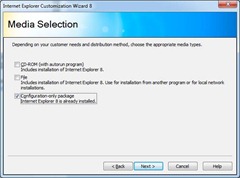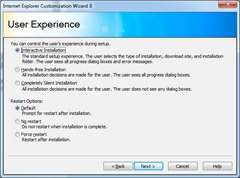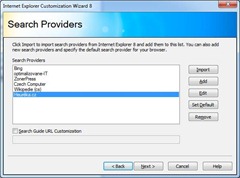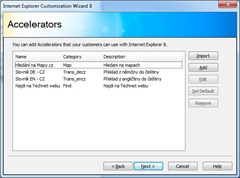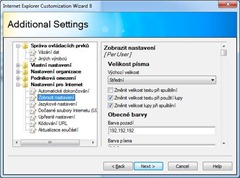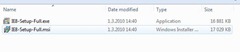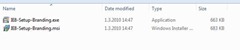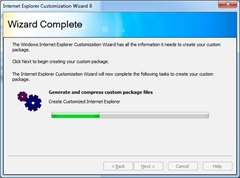Webové úterý - Internet Explorer Administration Kit (IEAK)
Pokud přemýšlíte o nasazení poslední verze prohlížeče z produkce společnosti Microsoft na operační systémy, které neobsahují Internet Explorer 8 přímo, pak by vám vaše přípravy mohl zjednodušit Internet Explorer Administration Kit (dále jen IEAK). Pomocí tohoto nástroje můžete připravit kompletní vlastní a upravenou instalaci prohlížeče pro Windows XP a Windows Vista, ale stejně tak můžete připravit úpravy již nainstalovaných prohlížečů na počítačích od Windows XP až po Windows 7.
Příprava instalace pomoví IEAK je velice jednoduchá. Po stažení a instalace nástroje z webu společnosti Microsoft (https://www.microsoft.com/downloads/details.aspx?displaylang=en&FamilyID=eb407001-7f6e-4ca1-8583-e91e69e872dd) je nástroj k dispozici jako samostatná aplikace. IEAK je dostupný jako lokalizovaná aplikace a to včetně Českého jazyka. Pro přípravu instalace pro zvolený operační systém není nutné provádět přípravu na cílovém operačním systému. Jinak řečeno, na Windows 7 můžete připravit instalaci pro Windows XP či Windows Vista.
Příprava upravené instalace Internet Exploreru
Po spuštění nástroje pro úpravu instalace Internet Exploreru (IEAK) je nutné zvolit cílovou verzi operačního systému, na který se bude Internet Explorer instalovat či na který se bude aplikovat vlastní nastavení prohlížeče.
Pokud si přejete pouze upravit chování a vzhled prohlížeče pro Windows 7, tedy nebudete instalovat prohlížeč jako takový, zvolte operační systém Windows Vista a odpovídající architekturu (x86/x64).
V následujícím kroku je nutné zvolit, jakou jazykovou verzi prohlížeče budete instalovat, resp. Co vše má být obsahem instalačního balíčku.
Pokud se úpravy budou týkat již nainstalovaného prohlížeče, zvolte ve způsobu instalace pouze „Configuration-only package“.
V případě, kdy bude instalace určena pro Windows XP nebo Windows Vista je nutné nejprve synchronizovat instalační soubory z internetu, což je provedeno automaticky.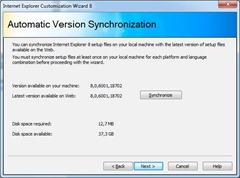
Po synchronizaci informací na vašem počítači průvodce dále pokračuje a volby jsou samopopisující. Důležitou částí průvodce je způsob instalace prohlížeče, a jakým způsobem má instalátor komunikovat s uživatelem, který prohlížeč instaluje. Při automatizovaných instalacích doporučuji nastavení „Hands-free installation“ kdy bude zobrazený pouze průběh instalace – tedy uvidíte co se při instalaci děje a dále také volbu „no restart“, kde restartování počítače bývá řešeno pomocí nástrojů, které instalaci spustily, což mohou být různé scripty, instalace pomocí skupinových politik či nýstroje pro elektronickou distribuci software.
Jak jste pravděpodobně postřehli, v rámci Internet Exploreru 8 je možné používat různé poskytovatele vyhledávání a akcelerátory. Pokud byste rádi měli součástí vlastní instalace i tato nastavení, není nic jednoduššího si tyto rozšíření nainstalovat do prohlížeče a následně zvolit import poskytovatelů vyhledávání a akcelerátorů. Možnost distribuce připravených akcelátorů a poskytovatelů vyhledávání se využijí i v případě, kdy připravujete pouze konfigurační balíček pro existující instalace Internet Exploreru 8.
V případě nasazení v podnikových sítích je také možnost nastavit v jakém módu se má Internet Explorer 8 spouštět. Je možné zvolit výchozí nastavení – tedy mód Internet Explorer 8 – nebo je možné vynutit spouštění v kompatibilním módu Internet Explorer 7.
Jednou z posledních obrazovek průvodce je detailní nastavení chování Internet Exploreru. Tato nastavení jsou dostupná také jako součást skupinových politik, pokud tedy instalujete Internet Explorer do prostředí s Active Directory, je možné tato nastavení modifikovat globálně právě pomocí skupinových politik.
Po ukončení zadávání informací, které se týkají přípravy upravené instalace Internet Exploreru je vygenerována instalace, která je formátu .exe nebo .msi - Windows Installer. Takovou instalaci můžete použít v rámci různých scriptů a nebo instalovat pomocí skupinových politik, instalace nástroji pro elektronickou distribuci software či ponechat balíček samostatně, aby instalaci spustil sám uživatel.
Pokud jsme zvolili pouze provedení modifikace již existující instalace Internet Exploreru, instalace je připravena ve stejné podobě, jako úplná instalace, nicméně obsahuje pouze provedené změny, které mají být aplikovány.